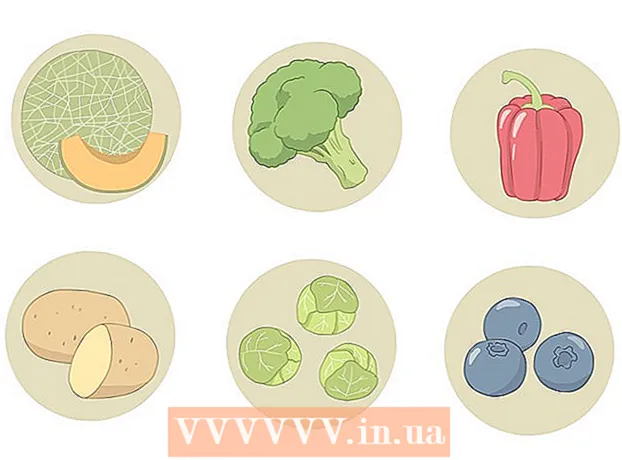Autore:
Marcus Baldwin
Data Della Creazione:
18 Giugno 2021
Data Di Aggiornamento:
22 Giugno 2024

Contenuto
- Passi
- Metodo 1 di 3: passaggi di base
- Metodo 2 di 3: Passaggi aggiuntivi
- Metodo 3 di 3: disattiva le animazioni
- Consigli
- Avvertenze
- Articoli simili
Il sistema operativo Android offre un'ampia varietà di funzioni come Wi-Fi e GPS, nonché un'ampia varietà di applicazioni. Tuttavia, tieni presente che alcune app consumano quantità significative di energia, il che può scaricare rapidamente la batteria del dispositivo. Ma ci sono metodi con cui è possibile ridurre la velocità di scarica della batteria.
Passi
Metodo 1 di 3: passaggi di base
 1 Passa alla modalità di risparmio energetico. Sulla maggior parte dei dispositivi, scorri verso il basso dalla parte superiore dello schermo per aprire il menu. Scorri la barra dei menu a destra oa sinistra per trovare e selezionare la funzione di risparmio energetico.
1 Passa alla modalità di risparmio energetico. Sulla maggior parte dei dispositivi, scorri verso il basso dalla parte superiore dello schermo per aprire il menu. Scorri la barra dei menu a destra oa sinistra per trovare e selezionare la funzione di risparmio energetico. - La modalità di risparmio energetico può ridurre le prestazioni del dispositivo.
- Quando ricevi notifiche dalle applicazioni di social network, queste non appariranno sullo schermo finché non avvii l'applicazione corrispondente.
 2 Se non utilizzi WiFi, Bluetooth o GPS, disattivali. Anche a riposo, quando accese, queste funzioni consumano energia. Ad esempio, il modulo WiFi cercherà le reti wireless finché non lo spegni. In questo caso, la scansione delle reti richiede energia, anche se non si lavora su Internet.
2 Se non utilizzi WiFi, Bluetooth o GPS, disattivali. Anche a riposo, quando accese, queste funzioni consumano energia. Ad esempio, il modulo WiFi cercherà le reti wireless finché non lo spegni. In questo caso, la scansione delle reti richiede energia, anche se non si lavora su Internet. - Sulla maggior parte dei dispositivi, devi scorrere verso il basso dalla parte superiore dello schermo per aprire il menu. Scorri la barra dei menu verso destra o verso sinistra per trovare e disabilitare le funzionalità correlate.
 3 Chiudi le applicazioni che non stai utilizzando. Se esci dall'applicazione premendo il pulsante Indietro o Home, l'applicazione potrebbe continuare a essere eseguita in background, con conseguente consumo energetico non necessario. In questo caso, apri l'elenco delle app chiuse di recente e delle app in esecuzione in background e chiudi manualmente ciascuna app. In questo modo puoi essere sicuro che nessuna app sia in esecuzione in background o che scarichi la batteria.
3 Chiudi le applicazioni che non stai utilizzando. Se esci dall'applicazione premendo il pulsante Indietro o Home, l'applicazione potrebbe continuare a essere eseguita in background, con conseguente consumo energetico non necessario. In questo caso, apri l'elenco delle app chiuse di recente e delle app in esecuzione in background e chiudi manualmente ciascuna app. In questo modo puoi essere sicuro che nessuna app sia in esecuzione in background o che scarichi la batteria.  4 Se non stai utilizzando lo smartphone, mettilo in modalità standby. Per fare ciò, è sufficiente premere il pulsante di accensione per spegnere lo schermo. Ciò ridurrà la velocità con cui la batteria viene scaricata.Per uscire dalla modalità standby, premere nuovamente il pulsante di accensione: potrebbe essere necessario sbloccare lo smartphone.
4 Se non stai utilizzando lo smartphone, mettilo in modalità standby. Per fare ciò, è sufficiente premere il pulsante di accensione per spegnere lo schermo. Ciò ridurrà la velocità con cui la batteria viene scaricata.Per uscire dalla modalità standby, premere nuovamente il pulsante di accensione: potrebbe essere necessario sbloccare lo smartphone.  5 Disattiva vibrazione. Premi i pulsanti volume su e giù finché non disattivi la vibrazione. Si consiglia inoltre di disattivare la vibrazione durante la ricezione di messaggi di testo. Per fare ciò, fai clic su "Impostazioni" - "Suoni e schermo". Se non riesci a disattivare la vibrazione con questo metodo, fai clic su "Applicazioni" - "Messaggi".
5 Disattiva vibrazione. Premi i pulsanti volume su e giù finché non disattivi la vibrazione. Si consiglia inoltre di disattivare la vibrazione durante la ricezione di messaggi di testo. Per fare ciò, fai clic su "Impostazioni" - "Suoni e schermo". Se non riesci a disattivare la vibrazione con questo metodo, fai clic su "Applicazioni" - "Messaggi".
Metodo 2 di 3: Passaggi aggiuntivi
 1 Diminuire la luminosità dello schermo. Toccare Impostazioni - Audio e schermo - Luminosità, quindi utilizzare il dispositivo di scorrimento per ridurre la luminosità dello schermo.
1 Diminuire la luminosità dello schermo. Toccare Impostazioni - Audio e schermo - Luminosità, quindi utilizzare il dispositivo di scorrimento per ridurre la luminosità dello schermo. - In genere, in modalità di risparmio energetico, la luminosità dello schermo viene automaticamente ridotta.
- La riduzione della luminosità dello schermo rende più difficile vedere cosa viene visualizzato su di esso, soprattutto quando si è all'aperto.
- Se usi Internet, nelle sue impostazioni, potresti trovare un'opzione per regolare il livello di luminosità.
 2 Imposta lo schermo in modo che si spenga automaticamente dopo il periodo di tempo più breve possibile. La funzione di spegnimento automatico è responsabile dello spegnimento dello schermo (in caso di inattività dello smartphone) dopo un intervallo di tempo specificato. Più breve è questo periodo di tempo, più lentamente si scarica la batteria dello smartphone. Le opzioni di impostazione dipendono dal modello del dispositivo.
2 Imposta lo schermo in modo che si spenga automaticamente dopo il periodo di tempo più breve possibile. La funzione di spegnimento automatico è responsabile dello spegnimento dello schermo (in caso di inattività dello smartphone) dopo un intervallo di tempo specificato. Più breve è questo periodo di tempo, più lentamente si scarica la batteria dello smartphone. Le opzioni di impostazione dipendono dal modello del dispositivo. - Tocca Impostazioni - Suoni e schermo - Spegnimento automatico dello schermo.
 3 Se il tuo smartphone ha uno schermo AMOLED, imposta lo sfondo su nero. Tale schermo riduce il consumo energetico di sette volte, se si sceglie il nero come sfondo, invece del bianco o di qualsiasi altro sfondo. Utilizza anche Black Google Mobile (bGoog.com) per visualizzare i risultati della ricerca (incluse le immagini) con uno sfondo nero.
3 Se il tuo smartphone ha uno schermo AMOLED, imposta lo sfondo su nero. Tale schermo riduce il consumo energetico di sette volte, se si sceglie il nero come sfondo, invece del bianco o di qualsiasi altro sfondo. Utilizza anche Black Google Mobile (bGoog.com) per visualizzare i risultati della ricerca (incluse le immagini) con uno sfondo nero.  4 Configura il tuo dispositivo per utilizzare una rete 2G. Se non hai bisogno di Internet ad alta velocità o non c'è una rete 3G o 4G nella tua zona, imposta il tuo smartphone per connettersi solo alla rete 2G. Se necessario, è possibile connettersi a una rete wireless (WiFI) o trasferire dati tramite GPRS.
4 Configura il tuo dispositivo per utilizzare una rete 2G. Se non hai bisogno di Internet ad alta velocità o non c'è una rete 3G o 4G nella tua zona, imposta il tuo smartphone per connettersi solo alla rete 2G. Se necessario, è possibile connettersi a una rete wireless (WiFI) o trasferire dati tramite GPRS. - Per configurare la connessione alla rete 2G, fare clic su "Impostazioni" - "Controllo wireless". Scorri la pagina e seleziona Reti mobili - Usa solo rete 2G.
Metodo 3 di 3: disattiva le animazioni
 1 Disattiva le animazioni dell'interfaccia utente se hai familiarità con le impostazioni sviluppatore del tuo dispositivo. L'interfaccia animata è attraente, ma rallenta le prestazioni del dispositivo e aumenta il consumo della batteria. Per disabilitare l'animazione, devi passare alla modalità sviluppatore, ma non è molto semplice.
1 Disattiva le animazioni dell'interfaccia utente se hai familiarità con le impostazioni sviluppatore del tuo dispositivo. L'interfaccia animata è attraente, ma rallenta le prestazioni del dispositivo e aumenta il consumo della batteria. Per disabilitare l'animazione, devi passare alla modalità sviluppatore, ma non è molto semplice.  2 Fare clic su "Impostazioni" - "Informazioni sul dispositivo". Verranno visualizzate informazioni dettagliate sul tuo dispositivo Android, inclusa l'opzione Numero build.
2 Fare clic su "Impostazioni" - "Informazioni sul dispositivo". Verranno visualizzate informazioni dettagliate sul tuo dispositivo Android, inclusa l'opzione Numero build.  3 Fare clic sull'opzione Numero build circa sette volte. La modalità sviluppatore Android è attivata.
3 Fare clic sull'opzione Numero build circa sette volte. La modalità sviluppatore Android è attivata.  4 Apri le impostazioni dello sviluppatore. Fare clic su "Indietro" per tornare al menu delle impostazioni principali. Scorri verso il basso lo schermo e tocca Impostazioni sviluppatore. Si trova nella sezione Informazioni sul dispositivo.
4 Apri le impostazioni dello sviluppatore. Fare clic su "Indietro" per tornare al menu delle impostazioni principali. Scorri verso il basso lo schermo e tocca Impostazioni sviluppatore. Si trova nella sezione Informazioni sul dispositivo.  5 Disattiva l'animazione. Scorri verso il basso e trova le seguenti opzioni: Finestra animata, Transizione animata e Azione animata. Disabilita ognuna di queste opzioni.
5 Disattiva l'animazione. Scorri verso il basso e trova le seguenti opzioni: Finestra animata, Transizione animata e Azione animata. Disabilita ognuna di queste opzioni.  6 Riavvia il tuo dispositivo Android. Ciò avrà effetto sulle modifiche apportate, che contribuiranno a ridurre il consumo della batteria e ad aumentare le prestazioni del dispositivo.
6 Riavvia il tuo dispositivo Android. Ciò avrà effetto sulle modifiche apportate, che contribuiranno a ridurre il consumo della batteria e ad aumentare le prestazioni del dispositivo.
Consigli
- Per identificare le funzioni che consumano una quantità significativa di energia, tocca Impostazioni - Utilizzo batteria.
- Per determinare la quantità di RAM utilizzata, fare clic su "Impostazioni" - "Applicazioni" - "Applicazioni in esecuzione". Qui puoi chiudere alcune applicazioni.
- Attiva la modalità offline (modalità aereo) se ti trovi al cinema o in aereo.
- Considera l'acquisto di un caricabatterie portatile. In questo modo puoi caricare il tuo smartphone anche quando non c'è una presa di corrente nelle vicinanze.
- Su Android 4.0 e versioni successive di questo sistema, l'installazione del task manager (dall'app store) scarica rapidamente la batteria.Chiudi le applicazioni quando hai finito di usarle; in caso contrario, le applicazioni occuperanno RAM e scaricheranno rapidamente la batteria.
- Porta un caricabatterie e un cavo USB quando viaggi. In molti aeroporti puoi utilizzare gratuitamente un caricabatterie e una presa elettrica, ma a volte ti verrà chiesto solo di collegarti a una porta USB per caricare il tuo smartphone.
- Molti aerei hanno prese di corrente vicino ai sedili dei passeggeri che possono essere utilizzate per caricare un dispositivo mobile. Tuttavia, alcune compagnie aeree ritengono che caricare le batterie al litio durante il volo possa causare problemi tecnici. Pertanto, prima della partenza, chiedi alla compagnia aerea se è possibile caricare il tuo smartphone in aereo.
Avvertenze
- Le opzioni di impostazione possono variare per i diversi dispositivi Android. I nomi delle sezioni nell'app Impostazioni dipendono dal modello di smartphone.
- Su Android 4.0 e versioni successive di questo sistema, l'installazione del task manager (dall'app store) scarica rapidamente la batteria. Non installare task manager di terze parti: utilizza il task manager preinstallato. Android 6 non viene fornito con un task manager preinstallato, poiché questo sistema gestisce la RAM meglio delle versioni precedenti di Android.
Articoli simili
- Come rallentare il consumo della batteria sul dispositivo Android
- Come mettere uno smartphone Android in modalità aereo
- Come prolungare la durata della batteria del telefono